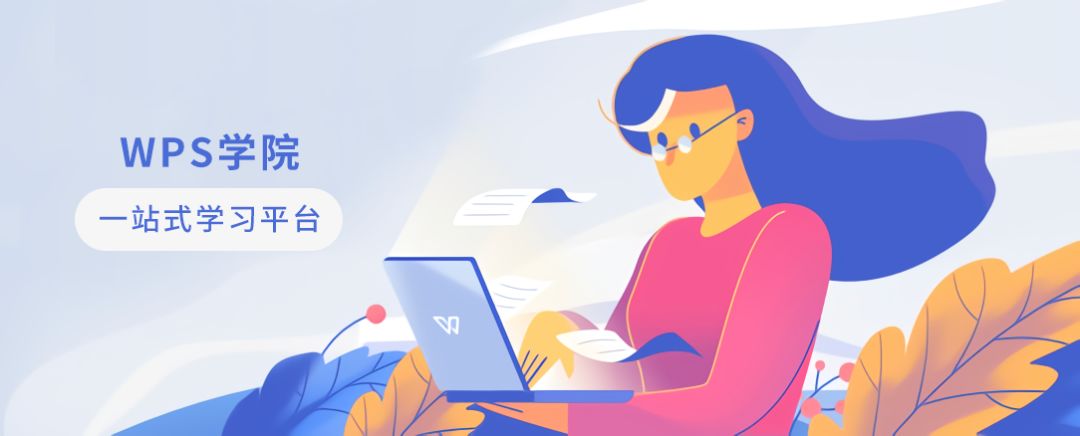WPS学院:免费学习平台助你精通办公软件 点击使用AI助手 了解更多
发布于 2024-11-15 liusiyang 9 编辑
WPS学院是WPS官方出品的免费一站式学习平台,现已正式上线。
如果你想系统学习办公软件,或者在使用过程中遇到各种问题,在这里都能得到解决。
点击下方视频即可免费播放~
快来一起学习,一起进步吧
👇👇
01
保护表格数据不被修改
首先,想要保护单元格,我们得选中要保护的区域,然后将它们锁定。

锁定之后,点击「保护工作表」设置更改的密码以及允许操作的范围,就会发现被保护的区域已经无法被选中编辑了,这样也就完成了对工作表的保护。

其实,这个小技巧除了可以设置编辑权限外,还可以设置单元格格式修改、插入行列、排序等等操作的权限。更多精彩操作点击上方视频学习哦~
02
Word 文档如何设置装订线


03
如何快速制作 PPT 封面页

更多的页面制作技巧,我们在视频中做了详细的介绍哦,点击视频立即学习,让你 PPT 制作更高效,更专业。

学习提示
目前 WPS 学院已上架 1000 多个免费视频教程,教程内容还在不断完善、上架中。
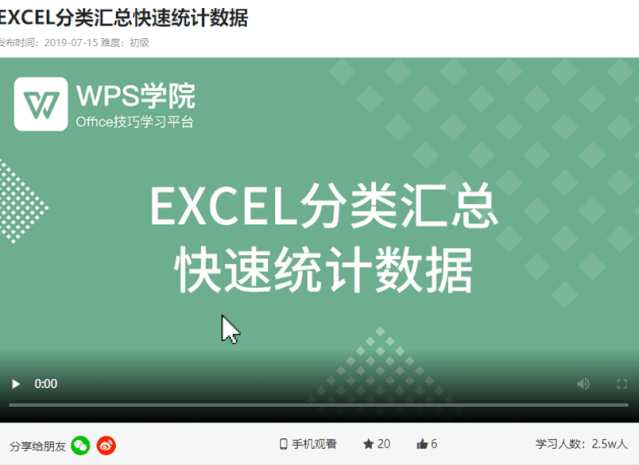
(下载文件,方便在电脑上直接练习)
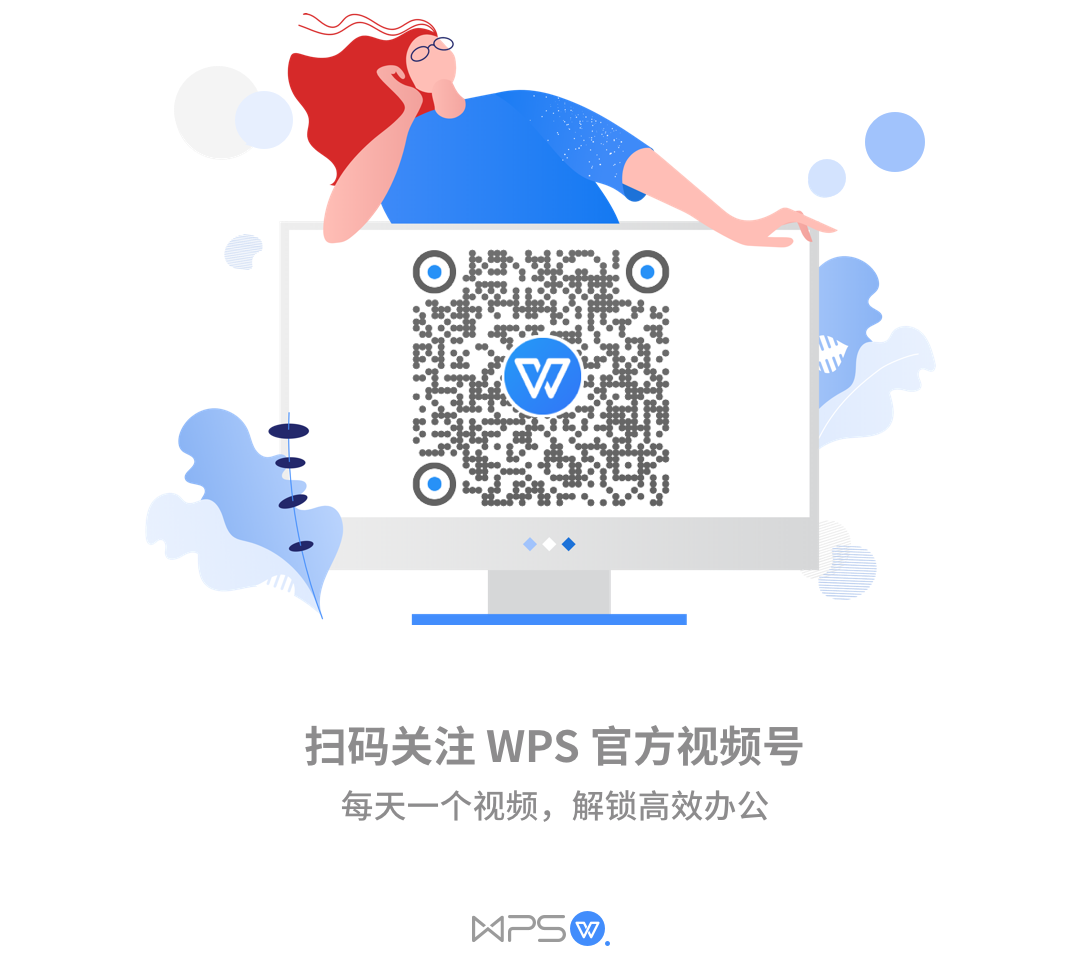
原文链接:https://bbs.wps.cn/topic/37339